Come collegare TV Samsung a WiFi
Ti è stato regalato un nuovo Smart TV Samsung e non hai la più pallida idea di come connetterlo a Internet? Possiedi un TV Samsung non dotato di servizi Smart e ti farebbe comodo dotarlo di accesso alla Rete, senza però sostituirlo? Se ti trovi in una delle situazioni che ti ho descritto, allora questa è proprio la guida che fa al tuo caso!
Di seguito, infatti, ti spiegherò come collegare Smart TV Samsung a WiFi sia durante la configurazione iniziale del dispositivo che in un secondo momento, tramite l’apposito pannello delle impostazioni. Inoltre, ti parlerò di alcuni dispositivi che possono essere collegati a una porta HDMI libera del televisore e che sono in grado di aggiungere funzioni Smart, anche se queste non sono disponibili nativamente.
Dunque, senza esitare un secondo in più, mettiti bello comodo e leggi con attenzione tutto quanto ho da spiegarti sull’argomento: sono sicuro che, al termine della lettura di questa guida, sarai perfettamente in grado di portare a termine il tipo di configurazione più adatto al tuo caso. Detto ciò, non mi resta altro da fare, se non augurarti buona lettura e buona fortuna!
Indice
Come collegare Smart TV Samsung a Internet
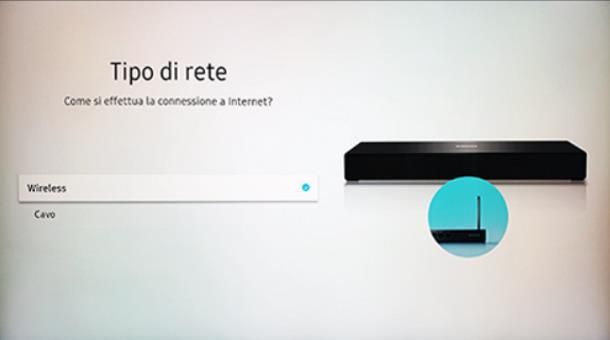
Di solito, la procedura guidata che permette di collegare TV Samsung a WiFi viene mostrata durante la configurazione iniziale del dispositivo: dunque, se hai appena acquistato il televisore e ti appresti a installarlo, per riuscire nell’impresa non hai che da seguire i semplici passaggi visualizzati su schermo.
Per la precisione, dopo aver connesso il televisore all’alimentazione e all’antenna, accendilo e, utilizzando le frecce direzionali del telecomando, scegli la lingua che preferisci utilizzare e premi il tasto Enter/OK, per confermarla.
Subito dopo la selezione della lingua, dovrebbe esserti proposta la procedura guidata per stabilire la connessione a Internet: per prima cosa, dunque, scegli l’opzione Wireless con il tasto Enter del telecomando, seleziona il nome della rete alla quale connetterti e, dopo aver premuto nuovamente il tasto Enter, inseriscine la password all’interno della casella di testo preposta, servendoti della tastiera che compare su schermo.
Per finire, seleziona il pulsante Fatto, schiaccia ancora il tasto Enter sul telecomando e attendi che la connessione venga stabilita; quando ciò avviene, premi sul pulsante OK e concludi la configurazione del televisore: quando richiesto, accetta i termini di servizio di Smart HUB selezionando la casella situata accanto alla voce Accetta tutto, premi il pulsante OK e, infine, imposta il PIN di protezione del dispositivo ed effettua la prima sintonizzazione dei canali, selezionando la nazione di appartenenza, la modalità di ricezione e il tipo di sintonizzazione dei canali (presumibilmente automatica).
Se, invece, non hai provveduto a collegare il TV al Wi-Fi quando lo hai installato per la prima volta, puoi farlo anche in un secondo momento, agendo dalle impostazioni del dispositivo: dunque, per prima cosa, schiaccia il tasto Home/Smart Hub del telecomando (l’icona della casetta oppure del prisma colorato), seleziona il pulsante Impostazioni premendo più volte la freccia direzionale sinistra e pigia il tasto Enter del telecomando, per accedere al pannello di configurazione del TV.
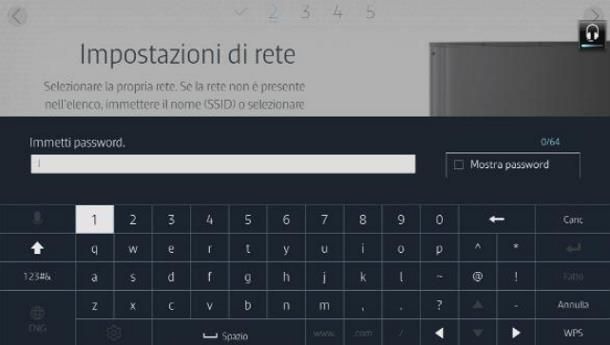
Alla comparsa della nuova schermata, utilizza il telecomando per scegliere la voce Generali (si trova nella barra laterale del menu), spostati nella sezione Rete e scegli la voce Apri impostazioni di rete, per accedere all’area specifica dedicata alla configurazione di Internet.
Superato anche questo step, indica la modalità di connessione che preferisci usare — in questo caso Wireless —, attendi che il televisore cerchi e rilevi le reti disponibili nelle vicinanze, evidenzia il nome di quella che intendi usare e premi il tasto Enter, per sceglierla.
Ci siamo quasi: aiutandoti con la tastiera su schermo, inserisci la password della rete in questione, premi il pulsante Fatto e attendi qualche istante, affinché la connessione venga stabilita con successo (visualizzerai un messaggio di notifica, a conferma della cosa).
Infine, pigia sul pulsante OK, seleziona la casella per accettare i termini d’uso di Smart Hub, premi ancora su OK e, se richiesto, installa gli aggiornamenti del sistema operativo, seguendo i suggerimenti che ti vengono mostrati.
Se trovi qualche difficoltà nell’inserire manualmente la password, puoi ricorrere alla tecnologia WPS e abbinare i due dispositivi con la pressione di un semplice tasto, a patto che il router in tuo possesso disponga della summenzionata caratteristica: per riuscirci, dopo aver richiamato la schermata d’inserimento della password della rete Wi-Fi, premi sul pulsante WPS residente nell’angolo inferiore destro della tastiera virtuale e, in un tempo massimo di 2 minuti, schiaccia il tasto fisico WPS presente sul router (generalmente ha la forma di due frecce circolari).
Tieni comunque presente che, per quanto comoda, la tecnologia WPS è stata in passato oggetto di numerosi problemi di sicurezza: il mio consiglio generale, dunque, è quello di non usufruirne (se non in casi di estrema necessità) e di disattivarla completamente dalle impostazioni del router.
Come collegare TV Samsung a Internet: TV non Smart

Aspetta, mi stai dicendo che, sebbene tu abbia guardato in lungo e in largo tra le impostazioni del tuo televisore, non sei riuscito a trovare nulla di compatibile con il collegamento a Internet? In questo caso, è probabile che lo stesso non sia dotato di funzioni Smart e che, di conseguenza, non possa collegarsi a Internet in maniera “nativa”.
Non preoccuparti, però, per ovviare al problema non dovrai necessariamente acquistare un nuovo TV: esistono infatti alcuni dispositivi, che possono essere installati sui televisori non dotati di funzioni Smart, in grado di connettersi a Internet e, all’occorrenza, di ricevere anche contenuto in streaming da smartphone, tablet e PC. Per funzionare, apparecchi simili necessitano semplicemente di una porta HDMI libera, di un collegamento a Internet e di una fonte di alimentazione, se previsto.
In commercio, è possibile trovare numerose categorie di device di questo tipo, ciascuna con le proprie peculiarità e in grado di soddisfare determinate esigenze: ciò che è certo, però, è che la spesa che dovrai affrontare è sicuramente inferiore a quella alla quale andresti incontro acquistando un nuovo televisore Smart.
Fatta questa piccola premessa, lascia che ti illustri alcune delle più conosciute e funzionali soluzioni di questo tipo.
Chromecast

Chromecast è un dispositivo HDMI prodotto da Google, il quale consente di ricevere e riprodurre sul televisore contenuti in streaming da Internet tramite smartphone, tablet e computer. Supporta Netflix, Prime Video, YouTube, Spotify e numerosi altri servizi. Oltretutto, impiegando Chromecast, è possibile effettuare il mirroring (cioè riprodurre interamente lo schermo) dei dispositivi animati da Android.
Attualmente, il dongle di Google è disponibile in due versioni: quella di base, che costa 39€ e consente di riprodurre contenuti fino a una risoluzione massima di 1080p (Full HD); e il Chromecast con Google TV, che costa 69,99€, offre supporto per le risoluzioni 4K e HDR con Dolby Vision, è dotato di sistema operativo Google TV (il quale consente di installare le app direttamente sul dispositivo stesso) e viene fornito con telecomando in dotazione.
Entrambi i dispositivi possono essere acquistati sullo store di Google; se ti interessa saperne di più sul funzionamento di Chromecast, ti rimando alla lettura della guida specifica che ho dedicato proprio ai summenzionati dispositivi.
Amazon Fire TV Stick e Fire TV Cube

La Fire TV Stick è una chiavetta HDMI prodotta e distribuita da Amazon, equipaggiata con sistema operativo proprietario basato su Android, grazie alla quale è possibile installare numerose app dedicate alla riproduzione di contenuti multimediali, e non.
Attualmente, l’Amazon Fire TV Stick è disponibile in vari modelli: Lite, che supporta risoluzioni fino a 1080p (con e senza comandi per il TV); e 4K/4K Max, che supporta, per l’appunto, quest’ultima risoluzione (con differenze di prestazioni tra i due modelli).
Amazon propone poi il Fire TV Cube, una sorta di box multimediale che mette insieme le funzionalità principali di Fire TV Stick a quelle di uno speaker della linea Amazon Echo.
Per ulteriori informazioni riguardanti i dispositivi Amazon Fire TV Stick e Fire TV Cube, puoi dare uno sguardo all’approfondimento dedicato, disponibile sul mio sito.
NOW TV Smart Stick
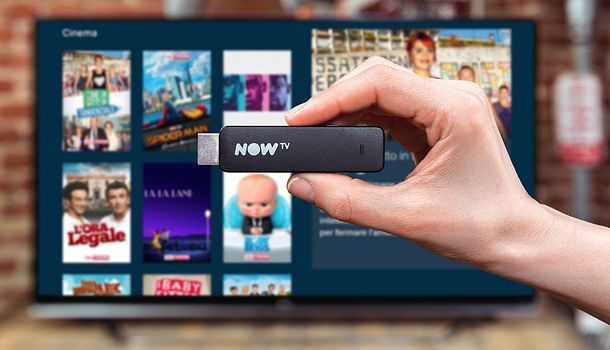
NOW TV Smart Stick è una “chiavetta” HDMI realizzata da Roku e distribuita da Sky, unitamente ai servizi NOW TV. Come è semplice intuire, questo dispositivo rende estremamente semplice l’accesso alla summenzionata piattaforma di streaming multimediale, ma non solo: NOW TV Stick è altresì compatibile con numerose app dedicate ai contenuti audiovisivi, quali YouTube, Vimeo, Netflix, Roku Media Player (per la riproduzione dei contenuti presenti nella rete locale) e tante altre.
Attualmente, l’acquisto della chiavetta include 1 mese di visione gratuita del pacchetto Sport, oppure 3 mesi di visione gratuita del pacchetto Cinema & Entertainment. Per approfondimenti, ti rimando alla lettura della mia guida al funzionamento di NOW TV Smart Stick.
Apple TV

Apple TV è un piccolo media center prodotto e distribuito da Apple, che consente di riprodurre contenuti multimediali da una vasta gamma di servizi, come Netflix, Prime Video, YouTube e Spotify, grazie alle tante app disponibili sull’App Store integrato, ma anche giochi e il mirroring dello schermo di iPhone, iPad e Mac.
Apple TV è disponibile in due versioni, entrambe dotate di telecomando touch: Apple TV HD, con supporto alla risoluzione massima Full HD (1080p); e Apple TV 4K, che supporta la risoluzione 4K, le tecnologie HDR10 con Dolby Vision ed è disponibile in tagli da 32 e 64 GB. Per saperne di più, da’ pure un’occhiata alla guida di approfondimento che ho dedicato al tema.
TV Box Android

Se ritieni di aver bisogno di una soluzione più flessibile di quelle viste finora, puoi prendere in considerazione l’acquisto di un TV Box Android. Si tratta di autentici mini-computer (disponibili sia sotto forma di “box” che di “chiavetta”), che si collegano direttamente alla porta HDMI del televisore e possono essere comandati tramite telecomando dedicato.
Come il nome stesso lascia intendere, questi dispositivi sono dotati di sistema operativo Android e, di conseguenza, compatibili con la maggior parte delle app disponibili anche per gli smartphone e i tablet animati dal sistema operativo di Google; alcuni TV box, soprattutto quelli di fascia medio-alta, dispongono anche di Play Store e di servizi Google.

NVIDIA SHIELD TV, Risoluzione HDR 4K, telecomando e controller incluso...
Esistono TV box Android per tutte le esigenze e, soprattutto, tutte le tasche, ma bisogna stare attenti: quelli più economici (alcuni costano addirittura meno di 30€), possono non avere i servizi Google, oppure non essere compatibili (anche soltanto parzialmente) con alcune app di streaming quali Amazon Prime Video, Netflix (su cui, ad esempio, potrebbe essere impedita la visualizzazione di contenuti in HD/4K) e NOW TV, a causa di problemi legati alle licenze o alla presenza dei permessi di root.
In alcuni casi, potrebbero addirittura presentarsi problemi connessi all’hardware, come il surriscaldamento oppure una ricezione di rete non soddisfacente. Per questo motivo, prima ancora di buttarti a capofitto nell’acquisto di un TV box Android, ti consiglio di leggere con attenzione i consigli che ti ho fornito nella mia guida dedicata ai dispositivi di questo tipo, onde evitare errori dovuti alla fretta.
Qualora avessi esigenze ancor più specifiche, puoi prendere in considerazione anche dispositivi meno noti, ma certamente funzionali, quali potrebbero essere gli adattatori Miracast, i lettori Blu-ray, i decoder Smart o, se hai dimestichezza con il mondo dei computer, acquistare un Raspberry Pi e configurare da solo un media center personalizzato. Maggiori info qui.
In qualità di affiliati Amazon, riceviamo un guadagno dagli acquisti idonei effettuati tramite i link presenti sul nostro sito.

Autore
Salvatore Aranzulla
Salvatore Aranzulla è il blogger e divulgatore informatico più letto in Italia. Noto per aver scoperto delle vulnerabilità nei siti di Google e Microsoft. Collabora con riviste di informatica e cura la rubrica tecnologica del quotidiano Il Messaggero. È il fondatore di Aranzulla.it, uno dei trenta siti più visitati d'Italia, nel quale risponde con semplicità a migliaia di dubbi di tipo informatico. Ha pubblicato per Mondadori e Mondadori Informatica.






